Что делать, если батарея телефона быстро разряжается?
Время работы любого гаджета зависит от ряда факторов, и емкость аккумулятора в данном вопросе далеко не всегда играет решающую роль.
-
Нагрузка на устройство и частота его использования. На первый взгляд, все очевидно: не выпускаете телефон из рук — батарея садится быстро. Однако продолжительность работы без подзарядки зависит и от осуществляемой нагрузки: одно дело послушать музыку и написать пару смс друзьям, и совсем другое — активно серфить в интернете, переключаясь на игры с хорошей графикой. В первом случае зарядки хватит примерно на 5–20 часов, во втором — на 3–5 часов;
-
Нельзя забывать и про количество установленных приложений: каждое из них нагружает процессор;
-
Ошибки в ОС. «Косяки» в прошивке, некачественные приложения, засорение памяти старыми файлами — все это заставляет ваш телефон разряжаться быстрее;
-
«Возраст» аккумулятора — его полезная емкость со временем уменьшается.
 В таком случае следует купить аккумулятор для телефона «Самсунг» https://shoc.by/catalog/akkumuliatory-dlia-telefonov/samsung;
В таком случае следует купить аккумулятор для телефона «Самсунг» https://shoc.by/catalog/akkumuliatory-dlia-telefonov/samsung;
-
Сотовый сигнал. Плохая связь заставляет передатчик работать на полную — это заставляет батарею быстрее разряжаться.
Именно поэтому однозначно ответить на вопрос «Почему батарея стала разряжаться быстрее?» невозможно: все индивидуально. Но если вы проверили смартфон, ориентируясь на приведенные выше причины, но ситуация остается печальной, попробуйте последовать следующим советам.
-
Проверьте работу телефона в безопасном режиме — это позволит узнать, виновны ли в быстрой разрядке установленные приложения или нет. Режим запускает только системные приложения, а не загруженные самим пользователем. Сравните показатели и сделайте выводы. Если аккумулятор разряжается более медленно, значит, виноваты какие-то установленные вами приложения, если скорость такая же — воспользуйтесь другими советами;
-
Отключите неиспользуемые системные приложения в настройках: они «заморозятся» до момента, пока не понадобятся вам;
-
Обзаведитесь внешним аккумулятором — девайс пригодится, если телефон садится быстро, а заряжать его от розетки нет возможности;
-
Произведите регулировку яркости экрана — максимальный показатель быстро «съедает» заряд.

-
Вытащите из смартфона сим-карту, если она вам не нужна. Нередко бывает так, что гаджет поддерживает возможность использования двух симок, но если вы пользуетесь только одной, а вторая «лежит» без дела, нет смысла тратить зарядку на ее обеспечение;
-
Отключайте Wi-Fi, мобильный интернет, блютуз и GPS, когда откладываете телефон в сторону. Проще всего делать это через панель быстрого доступа;
-
Отключите синхронизацию. Удобная функция может не давать телефону засыпать из-за постоянных проверок на наличие новых данных;
- Наиболее эффективным способом, который срабатывает в большинстве случаев, считается замена аккумулятора в сервисном центре. Специалисты отмечают, что со временем любой аккумулятор теряет свою емкость, т.
 е. максимально возможный заряд значительно снижается, и тогда нужно купить батарею для телефона https://shoc.by/catalog/akkumuliatory-dlia-telefonov/batarei. В среднем, это происходит через 3 года после начала использования смартфона, срок может сократиться до 1–2 лет при слишком активном использовании гаджета.
е. максимально возможный заряд значительно снижается, и тогда нужно купить батарею для телефона https://shoc.by/catalog/akkumuliatory-dlia-telefonov/batarei. В среднем, это происходит через 3 года после начала использования смартфона, срок может сократиться до 1–2 лет при слишком активном использовании гаджета.
Фото: mobile-on.ru
Быстро садится аккумуляторная батарея на LG, возможные причины для продления работы аккумулятора на телефонах Элджи.
Почему быстро разряжается аккумулятор на LG и как продлить работу батареи? Такие вопросы задают многие пользователи смартфонов Лджи на андроиде. В этой статье мы попробуем рассмотреть по каким причинам на телефоне быстро садится батарея и как продлить его работу.
Сейчас новейшие андроид смартфоны LG выпускаются с более мощными аккумуляторами, но пользователи не перестают жаловаться и на них что  Все они используют энергию батареи и тем самым разряжают его. Не смотря на более емкостный аккумулятор запушенные приложения могут быстро посадить батарею даже тогда когда вы им не пользуетесь. Давайте посмотрим основные причины, приложения и программы которые могут быстро сажать батарею на ваших смартфонах на андроиде. Если вы знаете еще какие ни будь функции которые быстро разряжают телефоны и которые встречаются на многих андроидах то просим поделиться информацией добавив ниже свой отзыв. Желательно указывать модель устойства на котором вы обнаружили причину быстрого разряда.
Все они используют энергию батареи и тем самым разряжают его. Не смотря на более емкостный аккумулятор запушенные приложения могут быстро посадить батарею даже тогда когда вы им не пользуетесь. Давайте посмотрим основные причины, приложения и программы которые могут быстро сажать батарею на ваших смартфонах на андроиде. Если вы знаете еще какие ни будь функции которые быстро разряжают телефоны и которые встречаются на многих андроидах то просим поделиться информацией добавив ниже свой отзыв. Желательно указывать модель устойства на котором вы обнаружили причину быстрого разряда.
Основные причины почему быстро садиться батарея на Элджи и как их устранить:

2) Если вы не закрыли, а свернули приложения и игры в фоновый режим и не собираетесь ими пользоваться в ближайшее время, рекомендую их закрыть, а то они будут по прежнему потреблять энергию АКБ.
3) Если активирован Bluetooth и вы не пользуетесь им то отключите его.
4) Включен Wi-Fi или точка доступа Wi-Fi и не используется, отключите его.
5) Живые обои на андроиде это еще одна причина, которая быстро сажает батарею на телефоне Лджи.
6) Яркая подсветка экрана способствует к расходу энергии, если в настройках экрана андроида есть пункт авто, то активируйте его.
7) На LG установлены много виджетов, это тоже причина быстрого разряда.
8) Если включена передача данных, но вы не собираетесь выходить в интернет, то лучше выключить эту функцию.
9) Приложения соц. сетей, месенджеры для общения и видео звонков и другие подобные которые постоянно выходят в интернет очень быстро разряжают аккумулятор. Если вы не пользуетесь ими, то закройте их.
10) Автоматическое обновление приложений. Данная функция постоянно проверяет на наличие обновлений и расходует энергию батареи и интернет трафик. Отключите в настройках данную функцию. Так же операционная система проверяет на наличие обновлений, его следует так же выключить. При необходимости можно самому проверить обновления.
11) Многие не знают, что на андроиде есть такой пункт как определение местоположения. Нужно в настройках отключить эту функцию иначе телефон будет постоянно пытаться связаться со спутником и вычислять ваше место положение и тем самым будет быстро разряжать ваш смартфон или планшет LG.
Если посмотреть на некоторые причины указанные выше, то можно подумать, что они не особо будут разряжать аккумулятор, но если их всех объединить, то это уже совсем не мало. Посмотреть какие функции и приложения больше всего используют энергию батарею андроида Элджи можно в настройках в пункте аккумулятор или батарея.
Посмотреть какие функции и приложения больше всего используют энергию батарею андроида Элджи можно в настройках в пункте аккумулятор или батарея.
Откройте быстрый доступ к важным настройкам на андроиде LG и посмотрите активные функции и при необходимости отключите все что вы не используете.
Если вы знаете еще причины способствующие быстрой разрядки АКБ на Элджи просим поделиться информацией добавив отзыв с советом как устранить его.
- Надеюсь, вам помогла данная статья и вы смогли продлить работу батареи на Лджи.
- Большая просьба оказывать взаимную помощь и делиться полезными советами с другими пользователями.
- Не забудьте оставить отзыв о том помогла ли вам статья или нет.
- Спасибо за отзывчивость, взаимную помощь, полезные советы и комментарии!
Добавить отзыв, задать вопрос или поделиться полезным советом по теме статьи.
ОБНОВИТЬ СТРАНИЦУ С ОТЗЫВАМИ
Автор:Александр
27-04-2020
18 час.
 41
мин.
41
мин.Сообщение:
А почему другие марки смартфонов не так быстро разряжаются ? и с виджетами , и с интернетом и подсветкой на всю. может что то менять в смартфоне нужно ?
Автор:vika
07-05-2019
00 час. 42 мин.
Сообщение:
Настройки — Общие — О телефоне — Центр обновлений и Обновление приложений — можно отключить, обновляя по необходимости ручным способом
Автор:Наталья
03-02-2019
05 час. 58 мин.
Сообщение:
Спасибо,хотелось бы заменить батарею на новую,говорят их нет,может от другой марки телефона подходит,подскажите пожалуйста.И где же уже взять?Живу в Челябинской
Автор:Алексей
03-11-2017
14 час. 43 мин.
Сообщение:
Спасибо
Автор:Олеся
20-10-2017
20 час. 11 мин.
Сообщение:
Подходит ли аккумулятр от другой марки телефона для LG
Почему быстро разряжается батарея на телефоне
Вопрос, почему быстро разряжается батарея на телефоне, волнует многих пользователей мобильных устройств.
Читайте также: Как снять защитное стекло с телефона и наклеить новое
Почему телефон стал быстро разряжаться: все причины
Существует несколько причин, по которым время работы от одного заряда батареи падает. Почему разряжается аккумулятор в ускоренном режиме — подробнее ниже.
Программная нагрузка на железо
Одной из главных причин, почему телефон долго заряжается и быстро разряжается, является повышенная нагрузка на процессор, оперативную память и другие компоненты, создаваемая программами. В ОС Android многие приложения могут запускать фоновые процессы, которые постоянно находятся в памяти и нагружают ЦП. Если какие-то из них не позволяют ядру операционной системы «уснуть» — процессор постоянно загружен, из-за чего потребляет много энергии.
Если какие-то из них не позволяют ядру операционной системы «уснуть» — процессор постоянно загружен, из-за чего потребляет много энергии.
Высокая нагрузка на ЦП не только уменьшает время автономной работы, но и существенно затягивает процесс зарядки. Связанно это с тем, что постоянно активные задачи в фоне настолько сильно расходуют заряд, что телефон не успевает пополнять его от сети. Диагностируется эта причина просто: достаточно дождаться выключения телефона и зарядить его, не включая. Если в выключенном состоянии пополнение емкости батареи происходит намного быстрее — проблема именно в нагрузке софта. Кроме того, программы в фоне — главная причина, почему телефон греется и быстро разряжается. Ведь повышенная нагрузка на ЦП не дает ему остыть.
Избавиться от перерасхода заряда батареи, вызванного программами, очень просто: достаточно зайти в настройки и произвести сброс до заводского состояния. Перед этим нужно сделать резервную копию всех важных данных, хранящихся в памяти смартфона! Обычное удаление всех программ тоже может помочь, но не всегда. Если «хвостов» и «мусора», оставленных приложениями, очень много, без общего сброса системы не обойтись.
Если «хвостов» и «мусора», оставленных приложениями, очень много, без общего сброса системы не обойтись.
Читайте также: Чем удивляет Meizu M3 Max? Обзор характеристик нового фаблета
Баги операционной системы
Если смартфон стал быстро разряжаться после перепрошивки или обновления по воздуху — причина этого кроется в багах самой ОС. Иногда разработчики, устраняя один глюк, нечаянно добавляют другой, и если он проявляется — начинается «жор» батареи. Детектировать его можно, если зайти в настройках в меню батареи. Там отображаются программы и компоненты, которые больше всего нагружают аккумулятор. Если ядро системы и сама ОС потребляют очень много (больше 15 %) — причина как раз в системе.
Устранить перерасход батареи можно несколькими способами. Иногда достаточно вышеуказанного общего сброса в заводское состояние. Он помогает, если баг вызван не недоработками обновления, а конфликтом новой версии ОС и файлов, оставшихся от старой. Второй метод (если сброс не помог) — просто дождаться выхода обновления, исправляющего проблему. Если перерасход очень большой и ждать некогда — нужно перепрошить смартфон на более раннюю версию ОС, самостоятельно или в сервисном центре.
Если перерасход очень большой и ждать некогда — нужно перепрошить смартфон на более раннюю версию ОС, самостоятельно или в сервисном центре.
Читайте также: Как выбрать материнскую плату для компьютера
Физические повреждения смартфона
Физические дефекты смартфона тоже могут приводить к ускоренному разряду батареи. Если при падении ухудшился контакт между аккумулятором и материнской платой — в этом месте возникает повышенное сопротивление. Часть энергии уходит на нагрев контактов, по которым протекает ток, иногда потери могут составлять около 50 %. Кроме быстрого ухода заветных процентов, наблюдается и замедление скорости заряда. Ведь ток, который отдает адаптер, тоже частично теряется в виде теплового излучения.
Мелкие замыкания на плате, а также вышедшие из строя датчики и другие мелкие компоненты — тоже могут стать местом повышенного сопротивления. К примеру, при попадании влаги — контакты окисляются и между соседними дорожками или компонентами появляется паразитный контакт, вызванный отложением окислов. Он слабый, из-за чего в месте контакта возникает повышенное сопротивление и происходит утечка энергии. Из-за этого телефон и разряжается быстро, и заряжается медленно. К тому же, медленно заряжаться аппарат может даже в выключенном состоянии.
Он слабый, из-за чего в месте контакта возникает повышенное сопротивление и происходит утечка энергии. Из-за этого телефон и разряжается быстро, и заряжается медленно. К тому же, медленно заряжаться аппарат может даже в выключенном состоянии.
В домашних условиях диагностировать повреждения телефона очень сложно. Для этого необходимо обратиться к специалисту, располагающему диагностическим оборудованием и инструментами. Он найдет места дефектов, устранит неисправности, заменит поврежденные компоненты. Окисление и другие отложения на плате удаляются путем промывки аппарата в ультразвуковой ванночке со спиртом.
Читайте также: Как почистить клавиатуру в домашних условиях
Проблемы с контроллером батареи
Еще одной из причин, почему телефон стал быстро разряжаться, является поломка контроллера аккумулятора. Его основная задача — следить за уровнем заряда и напряжением, не допуская перезаряда и переразряда аккумулятора. Если работа контроллера нарушается — батарея перестает нормально работать и начинаются неполадки.
Характерным признаком неполадок с контроллером является неравномерный разряд аккумулятора на графике. К примеру, за полчаса просмотра веб-страниц уходит всего 10 % заряда, а за следующие 5 минут — еще 10 %. Также телефон может внезапно выключаться, когда уровень заряда — выше 1 %. Восстановить аккумулятор можно попытаться, сделав его калибровку. Для этого нужно несколько раз подряд разрядить батарею в ноль, и зарядить ее до 100 % в выключенном телефоне. Если никакая калибровка не помогает — аккумулятор придется заменить.
Читайте также: Аккумулятор ноутбука: проблемы, методы решения, советы по эксплуатации
Естественный износ аккумулятора
Пожалуй, самой распространенной причиной, почему быстро разряжается батарея на телефоне, является естественная ее деградация. Ресурс современного литиевого аккумулятора, в условиях, близких к идеальным, составляет около 500-1000 циклов «заряд/разряд». Однако некоторые факторы (постоянно высокая температура, использование некачественного ЗУ, хранение в разряженном состоянии, резкие перепады температур и т. д.) существенно ускоряют процесс износа. В неблагоприятных условиях ресурс работы батареи может сократиться и до 100 циклов, а это — всего 3-4 месяца использования,для среднестатистического аппарата на базе Android или iOS.
д.) существенно ускоряют процесс износа. В неблагоприятных условиях ресурс работы батареи может сократиться и до 100 циклов, а это — всего 3-4 месяца использования,для среднестатистического аппарата на базе Android или iOS.
Если причиной, почему быстро разряжается телефон, является исчерпание ресурса аккумулятора, то батарея не только быстро теряет энергию, но так же быстро и пополняет заряд. К примеру, смартфон просится на зарядку всего через полчаса после полного заряда, но после 10 минут зарядки — уже показывает 100 %. Проверить реальную емкость можно с помощью USB-тестера. Если она намного ниже заявленной — батарея изношена. Деградировавший аккумулятор восстановить невозможно, поэтому единственным решением является его замена на новый.
Читайте также: Опубликованы фото Lenovo Vibe P2, а характеристики смартфона уже известны
Fix iPhone: батарея быстро разряжается после обновления iOS 13.
 3
3Обычно батарея iPhone может работать до 10-11 часов при нормальном использовании. Если вы заметили, что аккумулятор вашего iPhone разряжается быстрее, чем обычно, это может быть проблемой, требующей немедленного решения. Ниже приведен ряд полезных советов по экономии заряда аккумулятора и методов устранения неполадок, которые помогут решить проблему быстрого разряда аккумулятора iPhone после обновления iOS 13.3. Прочтите, чтобы узнать, из-за чего аккумулятор вашего iPhone разряжается быстрее и какие меры необходимо предпринять, чтобы продлить срок службы аккумулятора телефона.
Батарея iPhone быстро разряжается?Просто выполните следующие 3 шага, чтобы исправить ваш телефон с помощью ReiBoot, без потери данных, БЕСПЛАТНО
- Щелкните, чтобы загрузить ReiBoot на свой ПК или MAC
- Подключите устройство
- Запустите ReiBoot для решения проблемы
Work for iPhone 13/12/11 / XS / XR / S / 8/7/6 / 5s / 5
youtube.com/embed/e4G4PtyPKWw»/>Почему аккумулятор вашего iPhone разряжается быстрее, чем обычно?
Когда аккумулятор вашего iPhone быстро разряжается, возможны только две возможности.Возможно, батарея изнашивается или что-то в системе потребляет больше энергии, чем обычно. Чтобы решить эту проблему, вам нужно будет изучить аппаратные и программные аспекты вашего устройства. Поскольку для исключения факторов, связанных с оборудованием, обычно требуется помощь специалиста по iPhone, мы сначала займемся программным аспектом. Чтобы дать вам некоторые исходные данные о том, какие факторы следует исключить, я обозначил наиболее распространенных виновников, и они следующие:
- Плохие обновления. Вы, наверное, слышали о людях, которые жалуются на разрядку батареи после установки новых обновлений. Фактически, быстрый разряд батареи входит в число наиболее распространенных проблем после обновления, с которыми сталкиваются владельцы различных iPhone.
 Видимо, в этом случае проблема связана с какими-то программными ошибками. Часто Apple решала эту проблему, выпуская последующее обновление, содержащее специальный патч для исправления. Считайте это основной причиной проблемы, если ваш телефон начал быстро разряжаться после установки нового обновления.
Видимо, в этом случае проблема связана с какими-то программными ошибками. Часто Apple решала эту проблему, выпуская последующее обновление, содержащее специальный патч для исправления. Считайте это основной причиной проблемы, если ваш телефон начал быстро разряжаться после установки нового обновления. - Приложения-мошенники. Нестабильные приложения в любом случае могут превратиться в мошеннические. Когда приложения начинают действовать, начинают проявляться неблагоприятные симптомы, включая разрядку батареи. Приложения, которые не обновлены, обычно плохо себя ведут, особенно когда установлена новая версия iOS. Некоторые приложения, как правило, продолжают работать в фоновом режиме, что в конечном итоге приводит к тому, что процессор продолжает работать. Это приводит к постоянному потреблению энергии.
- Неверно настроенные параметры. То, как вы настраиваете параметры вашего iPhone, в частности, на дисплее iPhone, уведомления, службы определения местоположения, беспроводные службы и другие функции iOS, потребляющие много энергии, также являются одними из атрибутов, которые могут привести к быстрой разрядке аккумулятора на вашем iPhone.
 По этой причине рекомендуется оптимизировать и настраивать эти параметры таким образом, чтобы снизить энергопотребление.
По этой причине рекомендуется оптимизировать и настраивать эти параметры таким образом, чтобы снизить энергопотребление.
Как правило, это основные факторы, которые необходимо учитывать и исключать при решении проблемы быстрого разряда аккумулятора iPhone.
ТАКЖЕ ПРОЧИТАЙТЕ: Как исправить Apple iPhone XR, который не может получить доступ к App Store после обновления iOS 12.2
Общие методы устранения неполадок для быстрой разрядки аккумулятора iPhone
Попробуйте эти процедуры устранения неполадок, чтобы исключить программные факторы, которые могли привести к быстрой разрядке аккумулятора iPhone. Это общие решения, и описанные шаги также применимы к любым вариантам iPhone.
Первое решение.Перезагрузите ваш iPhone.
Если вы впервые замечаете, что батарея вашего iPhone разряжается так быстро, перезагрузка телефона, скорее всего, решит эту проблему. В этом случае симптом может быть просто вызван некоторыми случайными сбоями приложения, которые обычно устраняются путем выполнения мягкого сброса или принудительного перезапуска на вашем iPhone.
- Мягкий сброс iPhone.
Мягкий сброс в новых iPhone, таких как iPhone X или более поздних моделей, выполняется с помощью следующих шагов:
- Нажмите и удерживайте боковую кнопку и любую кнопку громкости , пока не появится ползунок Выключение .
- Перетащите ползунок, чтобы полностью выключить iPhone.
- Затем через 30 секунд снова нажмите боковую кнопку, чтобы снова включить iPhone.
На iPhone 8, 8 Plus или более ранних версиях программный сброс выполняется следующим образом:
- Нажмите и удерживайте Верхнюю или боковую кнопку , пока не появится ползунок Выключение .
- Перетащите ползунок, чтобы полностью выключить телефон.
- Примерно через 30 секунд снова нажмите и удерживайте верхнюю или боковую кнопку , чтобы снова включить телефон.
Подождите, пока телефон завершит перезагрузку, а затем попробуйте посмотреть, решит ли это проблему.
- Принудительно перезагрузите iPhone.
На новых iPhone, таких как iPhone 8, 8 Plus или более поздних версиях, принудительный перезапуск выполняется с помощью следующих шагов:
- Нажмите и отпустите кнопку увеличения громкости .
- Затем нажмите и отпустите кнопку уменьшения громкости.
- Наконец, нажмите и удерживайте боковую кнопку , а затем отпустите ее, когда появится логотип Apple.
На iPhone 7 и iPhone 7 Plus это делается так:
- Нажмите и удерживайте кнопку уменьшения громкости и кнопку питания (режим сна / пробуждение) одновременно, а затем отпустите обе кнопки, и появится логотип Apple.
Более ранние версии iPhone, такие как iPhone 6s, 6s Plus, 6, SE и 5s, с другой стороны, принудительно перезагружаются следующим образом:
- Нажмите и удерживайте в течение нескольких секунд кнопку питания (режим сна / пробуждение) и кнопку «Домой» , а затем отпустите обе кнопки, когда на экране отобразится логотип Apple.

Оба эти метода перезапуска являются эффективными решениями незначительных проблем с программным обеспечением, включая проблемы с аккумулятором, вызванные сбоями приложения или незначительной системной ошибкой. Ни один из них не влияет на информацию, хранящуюся во внутренней памяти вашего iPhone, поэтому вы не потеряете впоследствии важные файлы.
Второе решение: управляйте своими приложениями, чтобы быстро исправить разряд аккумулятора iPhone.
Как объяснено ранее, мошеннические приложения являются одними из самых распространенных виновников. Тем не менее, вам тоже нужно исключить их.Один из наиболее эффективных способов исправить мошеннические приложения — обновить их. Как и обновления iOS, обновления приложений также включают исправления, которые запрограммированы на устранение определенных ошибок, из-за которых приложение становилось нестабильным или нестабильным.
- Обновите сторонние приложения.
Часто виноваты сторонние приложения или приложения, которые вы загрузили из App Store. Если вы не настроили для этих приложений автоматическое обновление, вам необходимо обновить их вручную. Итак, вот что вам следует делать:
Если вы не настроили для этих приложений автоматическое обновление, вам необходимо обновить их вручную. Итак, вот что вам следует делать:
- Перейдите на главный экран, затем нажмите App Store .Откроется приложение Apple Store.
- На главном экране App Store прокрутите вниз до нижнего раздела и нажмите Обновления . Будет отображен новый экран, содержащий список приложений с ожидающими обновлениями.
- Чтобы обновить отдельные приложения, нажмите кнопку «Обновить» рядом с названием приложения.
- Чтобы обновить несколько приложений одновременно, нажмите кнопку «Обновить все» в правом верхнем углу экрана. Эта кнопка доступна только в том случае, если доступно несколько обновлений приложения.
После обновления приложений перезагрузите iPhone, чтобы обновить память и применить последние изменения к приложениям.
- Удалите плохие приложения с вашего iPhone.
Если обновление приложений не помогло, аккумулятор iPhone быстро разряжается, удалите вместо этого плохие приложения с iPhone. Но прежде чем вы это сделаете, вам нужно определить, какие приложения разряжают аккумулятор вашего iPhone. Самый простой способ проверить это — зайти в раздел об использовании аккумулятора iPhone.Вот как добраться:
Но прежде чем вы это сделаете, вам нужно определить, какие приложения разряжают аккумулятор вашего iPhone. Самый простой способ проверить это — зайти в раздел об использовании аккумулятора iPhone.Вот как добраться:
- Нажмите Настройки на главном экране.
- Tap Аккумулятор .
- Перейдите в раздел Использование батареи .
- Затем нажмите вкладку Последние 24 часа или Последние 10 дней , чтобы просмотреть дополнительные сведения об использовании батареи отдельными приложениями в определенный период времени.
Если вы обнаружите какое-либо приложение, которое потребляет больше энергии, чем обычно, удалите это приложение. Чтобы удалить или удалить приложение со своего iPhone, выполните следующие действия:
- Перейдите на главный экран и найдите приложение, которое хотите удалить.
- Найдя приложение, нажмите и удерживайте значок приложения, пока он не начнет покачиваться.

- Затем нажмите X в верхнем левом углу значка, чтобы удалить его.
- При появлении запроса нажмите Удалить , чтобы подтвердить, что вы хотите удалить или удалить приложение со своего iPhone.
После удаления / удаления плохих приложений нажмите в любом месте свободной части главного экрана, чтобы приложения не двигались. Затем перезапустите / выполните программный сброс iPhone, чтобы удалить ненужные файлы и поврежденные кеши из памяти телефона.После этого используйте свой телефон как обычно, чтобы проверить, быстро ли разрядился аккумулятор iPhone. Проблема была устранена.
Третье решение: установить новое доступное обновление iOS.
Ошибки программного обеспечения и недостатки системы, которые не могли быть устранены с помощью программного сброса или принудительного перезапуска, также могут быть устранены путем установки обновления прошивки на телефон. Эти обновления не только предлагают новые функции, но также включают коды исправлений для исправления любых существующих системных проблем. Чтобы убедиться, что установка обновления завершится, во время обновления держите iPhone подключенным к зарядному устройству.Таким образом, вы не будете бояться получить коррумпированную систему из-за перебоев в подаче электроэнергии. Также убедитесь, что ваш телефон подключен к Интернету и в нем достаточно места для размещения файла обновления. Когда все будет готово, выполните следующие действия, чтобы проверить наличие нового обновления iOS для установки на свой iPhone:
Чтобы убедиться, что установка обновления завершится, во время обновления держите iPhone подключенным к зарядному устройству.Таким образом, вы не будете бояться получить коррумпированную систему из-за перебоев в подаче электроэнергии. Также убедитесь, что ваш телефон подключен к Интернету и в нем достаточно места для размещения файла обновления. Когда все будет готово, выполните следующие действия, чтобы проверить наличие нового обновления iOS для установки на свой iPhone:
- Перейдите на главный экран, затем нажмите Настройки .
- Метчик Общий .
- Коснитесь Обновление программного обеспечения.
Если доступна новая версия iOS, вы должны увидеть уведомление об обновлении, содержащее подробную информацию о новой версии прошивки, ее функциях и исправлениях.Прочтите и просмотрите информацию, затем следуйте инструкциям на экране, чтобы загрузить и установить обновление на свой iPhone.
После обновления перезагрузите iPhone, чтобы сохранить последние системные изменения и обновить приложения и системные службы.
Затем используйте свой телефон, как обычно, чтобы проверить, разряжается ли аккумулятор так быстро или нет.
Четвертое решение: сбросьте все настройки на телефоне.
Неправильные настройки также могут быть одним из факторов, способствующих быстрой разрядке аккумулятора iPhone.Чтобы исключить это, может помочь сброс всех настроек до значений по умолчанию. Вот как это делается:
- Нажмите Настройки на главном экране.
- Выберите Общие .
- Прокрутите вниз и нажмите Сбросить .
- Нажмите опцию Сбросить все настройки. При этом будут удалены все индивидуальные настройки, а затем восстановлены исходные значения и конфигурация.
- Введите пароль устройства, чтобы продолжить, затем подтвердите сброс всех настроек, когда его спросят.
Ваш телефон должен перезагрузиться автоматически после завершения сброса. К тому времени вы можете начать включать функции, которые хотите снова использовать на своем телефоне.
Выполнение этого сброса обычно рекомендуется при решении проблемы разряда батареи после обновления на вашем iPhone. Некоторые обновления имеют тенденцию отменять настройки и в конечном итоге портить конфигурацию устройства.
Пятое решение: удалите данные с iPhone и восстановите заводские настройки по умолчанию.
Если предыдущий сброс не помог и аккумулятор вашего iPhone все еще разряжается так быстро, возможно, вам придется прибегнуть к сбросу настроек до заводских.Проблема, с которой вы столкнулись, вероятно, связана с некоторыми сложными системными ошибками, которые не удалось исправить с помощью первоначальных процедур. В этом случае потребуется стереть данные с телефона, чтобы вы могли настроить его как новый.
Прежде чем продолжить, создайте резервную копию всех важных файлов в iCloud или iTunes, чтобы не потерять их навсегда. Обратите внимание, что при сбросе к заводским настройкам вся сохраненная информация во внутренней памяти будет стерта. Как только резервная копия будет защищена, вы можете выполнить сброс либо через настройки iPhone, либо через iTunes.Более быстрый способ — через настройки вашего iPhone. Но поскольку аккумулятор вашего iPhone разряжается так быстро, вам необходимо подключить iPhone к зарядному устройству во время сброса, чтобы предотвратить любые возможные прерывания в последующем процессе. Когда будете готовы, выполните следующие действия:
Как только резервная копия будет защищена, вы можете выполнить сброс либо через настройки iPhone, либо через iTunes.Более быстрый способ — через настройки вашего iPhone. Но поскольку аккумулятор вашего iPhone разряжается так быстро, вам необходимо подключить iPhone к зарядному устройству во время сброса, чтобы предотвратить любые возможные прерывания в последующем процессе. Когда будете готовы, выполните следующие действия:
- Перейдите на главный экран, затем нажмите Настройки .
- Выберите Общие .
- Прокрутите вниз и нажмите Сбросить .
- Коснитесь параметра Удалить все содержимое и настройки.
- Введите пароль вашего устройства, чтобы продолжить.
- Затем подтвердите полный сброс системы, когда его спросят.
Затем телефон выполнит сброс настроек до заводских. Просто следуйте инструкциям на экране, пока ваш iPhone не перезагрузится автоматически. К тому времени вы можете продолжить процесс первоначальной настройки и настроить свой iPhone как новый.
Кроме того, вы можете использовать iTunes для восстановления вашего iPhone из предыдущей резервной копии на компьютере. Просто подключите iPhone к компьютеру с помощью оригинального USB-кабеля или кабеля Lightning и дождитесь, пока ваше устройство синхронизируется с iTunes.Как только ваш iPhone появится в iTunes, следуйте экранным командам, чтобы перезагрузить устройство.
Если это тоже не помогает, восстановите iPhone в режиме восстановления или DFU. Выполнение восстановления iOS в режиме восстановления или DFU обычно считается одним из последних вариантов, если ничего не работает и батарея iPhone начала разряжаться быстрее после установки обновления.
Советы по экономии заряда аккумулятора iPhone
Ниже приведены несколько полезных советов по снижению энергопотребления вашего iPhone.Вы можете применить любой из этих методов всякий раз, когда необходимо увеличить мощность вашего iPhone.
- Отрегулируйте яркость экрана. Установка максимального уровня яркости экрана iPhone потребляет электроэнергию, поэтому вам следует подумать о регулировке или уменьшении яркости экрана.

- Для этого перейдите в Настройки-> Дисплей и яркость, затем перетащите ползунок, чтобы уменьшить яркость экрана вашего телефона.
Или вы также можете включить Автояркость , чтобы ваш iPhone просто автоматически регулировал окружающее освещение.
- Отключите службы определения местоположения. Многие приложения захотят знать ваше местоположение, чтобы использовать его для различных целей. Но предоставление этим приложениям доступа к вашему текущему местоположению также приведет к значительному расходу заряда батареи. Если вы не думаете, что вашим приложениям нужно знать ваше местоположение, лучше отключите эту функцию.
- Для этого перейдите в Настройки-> Конфиденциальность-> Службы геолокации , затем выберите Никогда из представленных опций.
Или вы также можете включить службы определения местоположения только при использовании определенного приложения на вашем iPhone.
- Отключите Raise to Wake. Одна из функций iOS 10.3 позволяет разблокировать экран iPhone, когда вы перемещаете устройство или ходите с ним, покачиваясь в руке. Если делать такие жесты чаще, то экран постоянно включается и поэтому он быстрее разряжает батарею.
- Чтобы отключить эту функцию, перейдите в меню Настройки-> Дисплей и яркость , затем переключите переключатель, чтобы выключить Поднять до пробуждения .
- Закройте все неиспользуемые или фоновые приложения. Фоновые приложения — это ранее открытые приложения, которые остаются запущенными или приостановлены в фоновом режиме. Эти приложения простаивают, но все еще потребляют электроэнергию, поскольку продолжают работать в фоновом режиме. Таким образом, эти приложения необходимо закрыть.
- Чтобы закрыть / очистить все фоновые приложения на iPhone с помощью физической кнопки «Домой», дважды нажмите кнопку «Домой», чтобы открыть предварительный просмотр приложений.
 Затем проведите вверх по карточке приложения, а затем смахните ее вверх и за пределы экрана.
Затем проведите вверх по карточке приложения, а затем смахните ее вверх и за пределы экрана. - На iPhone X или более поздних версиях iPhone очистка фоновых приложений выполняется путем смахивания вверх от нижней части главного экрана с последующей небольшой задержкой в середине экрана. Чтобы закрыть приложение, просто проведите пальцем по области предварительного просмотра приложения.
- Удалите ненужные виджеты экрана. Также помогает ограничение количества виджетов на главном экране. Виджеты позволяют быстро видеть последние события и информацию вокруг вас. Но все эти виджеты потребляют энергию, чтобы оставаться в курсе последних событий.это не лучшая идея, если аккумулятор вашего телефона разряжается так быстро
- Чтобы удалить ненужные виджеты, откройте Today View с главного экрана, проведя вправо с первого главного экрана. Затем прокрутите вниз экрана Today View и коснитесь Edit . Затем коснитесь красного кружка рядом с именем виджета, который вы хотите удалить.
 Нажмите Удалить , чтобы продолжить. Наконец, нажмите Готово , чтобы завершить процесс.
Нажмите Удалить , чтобы продолжить. Наконец, нажмите Готово , чтобы завершить процесс.
Выполните те же действия, чтобы удалить остальные ненужные виджеты с главного экрана.
- Отключить обновление фонового приложения. Если эта функция включена, приложения будут автоматически обновляться в фоновом режиме или продолжать обновляться, даже если они не используются. Хотя это сэкономит вам время загрузки при запуске приложений, оно также быстрее разряжает аккумулятор вашего iPhone.
- Чтобы отключить эту функцию, перейдите в Настройки-> Общие-> Обновление приложения в фоновом режиме , затем переведите переключатель в положение ВЫКЛ.
- Включите «Уменьшение движения». Когда эта функция включена, приложения не могут использовать крутые анимационные эффекты. Для запуска анимированных файлов требуется много энергии, поэтому вам также следует подумать о включении этой функции и использовать ее для экономии заряда батареи.

- Чтобы включить его, перейдите в Настройки-> Общие-> Доступность-> Уменьшить движение , затем нажмите, чтобы включить переключатель рядом с ним.
- Использовать режим низкого энергопотребления. Как следует из названия, ваш iPhone будет работать в режиме низкого энергопотребления, чтобы продлить срок службы батареи.Эта функция часто используется всякий раз, когда возникает потребность в разрядке телефона.
- Чтобы активировать режим низкого энергопотребления на вашем iPhone, перейдите в меню «Настройки » -> «Батарея» , затем переключите переключатель, чтобы включить режим низкого энергопотребления .
Когда ваш iPhone находится в режиме низкого энергопотребления, его функции ограничены, так как в этом состоянии некоторые функции не работают.
- Включите авиарежим. Также рекомендуется включить режим полета в областях с плохим приемом / сигналом.
 Это помешает вашему телефону постоянно искать сотовый сигнал для использования.
Это помешает вашему телефону постоянно искать сотовый сигнал для использования.
- Чтобы включить его, перейдите в меню Настройки-> Режим полета , затем переключите переключатель, чтобы включить ВКЛ . Кроме того, вы можете получить доступ к Центру управления, а затем переключить значок режима полета с выключенного на включенное.
Беспроводные радиомодули и соответствующие функции вашего iPhone будут отключены, поэтому у вас не будет доступа к Wi-Fi и сотовой связи.Вы можете снова отключить режим полета, когда окажетесь в зоне с сильным сигналом сотовой связи.
Аккумулятор вашего iPhone все еще разряжается так быстро?
Вышеупомянутые решения обычно достаточно хороши, когда имеешь дело с быстрым разряжением батареи, которое связано с ошибками программного обеспечения на iPhone. Если ни один из этих методов не решает проблему и аккумулятор вашего iPhone все еще разряжается так быстро, следующее, что вам следует исключить, — это проблемы, связанные с оборудованием. Возможно, аккумулятор или другие соответствующие компоненты были повреждены и поэтому нуждаются в ремонте, а в противном случае — в новой замене.Если ваш iPhone все еще новый, вам следует позвонить своему провайдеру / оператору iPhone, чтобы вы могли воспользоваться гарантией. Вы можете запросить замену нового устройства или воспользоваться бесплатным сервисом / ремонтом iPhone.
Возможно, аккумулятор или другие соответствующие компоненты были повреждены и поэтому нуждаются в ремонте, а в противном случае — в новой замене.Если ваш iPhone все еще новый, вам следует позвонить своему провайдеру / оператору iPhone, чтобы вы могли воспользоваться гарантией. Вы можете запросить замену нового устройства или воспользоваться бесплатным сервисом / ремонтом iPhone.
Надеюсь, мы смогли помочь вам решить проблему с вашим устройством. Мы были бы признательны, если бы вы помогли нам распространить информацию, поэтому, пожалуйста, поделитесь этим постом, если вы сочтете его полезным. Большое спасибо за чтение!
Батарея вашего ноутбука разряжается быстро? Попробуйте 8 проверенных способов исправить это!
«Батарея моего портативного компьютера быстро разряжается, и он выключает его за считанные минуты.Может кто-нибудь сказать мне, как решить эту проблему с аккумулятором ноутбука HP? »
Если подобный вопрос о проблеме с батареей вашего ноутбука привел вас сюда, вы обязательно решите эту проблему. Неважно, какой у вас компьютер, быстро разряжающийся аккумулятор ноутбука — довольно распространенная проблема, с которой сталкиваются многие. Помимо обычного разряда батареи, это также может произойти из-за нескольких проблем, связанных с программным обеспечением. В этом руководстве я расскажу вам, как решить эту проблему с аккумулятором ноутбука разными способами.
Неважно, какой у вас компьютер, быстро разряжающийся аккумулятор ноутбука — довольно распространенная проблема, с которой сталкиваются многие. Помимо обычного разряда батареи, это также может произойти из-за нескольких проблем, связанных с программным обеспечением. В этом руководстве я расскажу вам, как решить эту проблему с аккумулятором ноутбука разными способами.
Часть 1: Почему аккумулятор моего ноутбука быстро разряжается?
В идеале, одна из наиболее частых причин выхода из строя аккумулятора ноутбука — это старый или разряженный аккумулятор. Если аккумулятор вашего ноутбука старый, есть вероятность, что он легко разрядится, и пора его заменить. Помимо этого, есть еще несколько причин проблем с аккумулятором ноутбука.
- Возможно, в фоновом режиме работает слишком много процессов.
- Тяжелое приложение (например, игры или любое другое настольное приложение) также может разрядить аккумулятор.
- Изменение в системных настройках, вызывающее быстрый разряд батареи
- Ваша система может работать с высокой яркостью или другими дополнительными параметрами.

- Слишком много подключений к сети и сети также может вызвать эту проблему.
- Установленная микропрограмма может быть повреждена, что приведет к отключению питания.
- Другими причинами могут быть неисправный драйвер, слишком много периферийных устройств и т. Д.
Часть 2: Как решить проблему быстрого разряда аккумулятора ноутбука?
Чтобы решить проблему с аккумулятором ноутбука Asus, Lenovo, Dell или HP, вы можете рассмотреть следующие предложения.Они связаны с прошивкой системы или ошибочными настройками, которые можно легко устранить. Однако, если батарея вашего ноутбука старая или разряженная, вам следует подумать о ее замене. Вот 8 методов решения этой проблемы, щелкните любой из них, чтобы быстро просмотреть.
Взгляните на это видео, которое мы подготовили для вас, в котором рассказывается о наиболее распространенных причинах быстрой разрядки аккумулятора ноутбука и о том, как их исправить. Вы можете узнать больше в сообществе Wondershare Video.
Надеюсь, видео помогло решить проблему, обнаруженную вашей общей аудиослужбой. Если нет, то ниже приведены некоторые другие решения. Продолжить чтение!
1. Следите за яркостью экрана
Возможно, вы уже знаете, что дисплей системы является одним из основных компонентов, питающихся от батареи. Поэтому это первое, что я бы порекомендовал сделать, если аккумулятор вашего ноутбука HP быстро разряжается. Вы можете найти настройки яркости на ярлыках панели задач или просто использовать функциональные клавиши для увеличения / уменьшения яркости.
Кроме того, вы также можете перейти в меню «Настройки »> «Система»> «Дисплей », чтобы отрегулировать яркость экрана до желаемого уровня. Старайтесь не держать его на высоком уровне, так как он может быстрее сжечь аккумулятор вашего ноутбука.
2. Отключите подсветку клавиатуры
В некоторых ноутбуках премиум-класса мы также получаем функцию подсветки клавиатуры. Хотя он может помочь вам печатать в темноте, он также может вызвать такие проблемы, как быстрая разрядка аккумулятора ноутбука. Чтобы исправить это, вы можете использовать сочетания клавиш (например, клавиша Function + F5 для HP) для регулировки яркости.
Хотя он может помочь вам печатать в темноте, он также может вызвать такие проблемы, как быстрая разрядка аккумулятора ноутбука. Чтобы исправить это, вы можете использовать сочетания клавиш (например, клавиша Function + F5 для HP) для регулировки яркости.
Кроме того, вы также можете перейти в Центр управления вашей системы> Мышь и клавиатура и отключить эту функцию в разделе «Подсветка клавиатуры».
3. Отрегулируйте параметры питания на портативном компьютере
Любые недавние изменения в настройках питания вашей системы также могут быть причиной проблем с аккумулятором ноутбука HP или Acer. В идеале это могло произойти с ноутбуками любой марки, и это легко исправить. Просто перейдите в настройки > Система> Питание и спящий режим и настройте параметры сна и времени экрана, когда система включена или находится в режиме гибернации.
При желании вы также можете перейти отсюда к «Дополнительные параметры питания», чтобы запустить оптимизированный или сбалансированный план в системе. Отсюда вы даже можете создать свой план электропитания.
Отсюда вы даже можете создать свой план электропитания.
4. Сверните сетевые подключения к минимуму
Если к вашей системе подключено много сетей или периферийных устройств, это также может разрядить аккумулятор вашего ноутбука. Для этого вы можете просто перейти в настройки вашей системы> Сетевые подключения , чтобы проверить текущие активные подключения.В некоторых версиях Windows его также можно просмотреть в разделе «Панель управления »> «Сеть и Интернет»> «Сетевые подключения ».
Отсюда вы можете выбрать любую сеть, щелкнуть правой кнопкой мыши и просто отключить или забыть об этом. Таким образом вы можете минимизировать количество активных сетевых подключений на вашем ноутбуке.
5. Избавьтесь от нежелательных периферийных устройств
Помимо сетевых подключений, вы также можете контролировать периферийные устройства, подключенные к вашей системе.Например, если ваша система подключена к нескольким устройствам одновременно, это может привести к выходу из строя аккумулятора ноутбука. В этом случае вы можете попытаться отключить USB-накопитель, беспроводную мышь, CD / DVD, динамики Bluetooth или любое другое подключенное устройство.
В этом случае вы можете попытаться отключить USB-накопитель, беспроводную мышь, CD / DVD, динамики Bluetooth или любое другое подключенное устройство.
Просто зайдите в настройки вашей системы, чтобы отслеживать это, или щелкните значок устройства на панели задач. Щелкните его правой кнопкой мыши, чтобы безопасно удалить подключенные устройства, и просто отключите от него все нежелательные периферийные устройства.
6.Завершите выполнение ненужных программ после запуска
В фоновом режиме будет работать множество нежелательных программ и приложений, разряжающих батарею вашей системы. Чтобы решить проблему с аккумулятором Dell, вы можете просто проверить фоновые приложения и отключить нежелательные программы. Вы можете сделать то же самое, чтобы решить проблему с батареей ноутбука Acer, Asus, HP, Lenovo и других производителей.
Для этого просто зайдите в настройки вашего компьютера> Конфиденциальность> Фоновые приложения . Если вы хотите, вы можете полностью отключить функцию фонового приложения здесь или просто включить / отключить функцию для выбранных приложений. Я бы порекомендовал отключить его на время, чтобы столько приложений не запускалось в фоновом режиме.
Если вы хотите, вы можете полностью отключить функцию фонового приложения здесь или просто включить / отключить функцию для выбранных приложений. Я бы порекомендовал отключить его на время, чтобы столько приложений не запускалось в фоновом режиме.
7. Извлеките любой вставленный дисковод
Иногда подключенный CD или DVD в вашей системе может быть причиной проблемы с аккумулятором ноутбука. Таким образом, вы можете снять дисковод с ноутбука, просто нажав кнопку извлечения сбоку.Если это не сработает, перейдите в «Мой компьютер» (этот компьютер), щелкните правой кнопкой мыши значок дисковода и нажмите кнопку «Извлечь». Это откроет дисковод, что позволит вам извлечь из него вставленный CD или DVD.
8. Закройте все нежелательные функции или процессы из запущенных
Самое главное, если слишком много процессов или функций работает в фоновом режиме, это может привести к проблеме с аккумулятором ноутбука. Чтобы просмотреть запущенные процессы и приложения, откройте диспетчер задач в системе. Для этого нажмите комбинации клавиш Ctrl + Alt + Del или Ctrl + Shift + Esc . В диспетчере задач вы можете выбрать любой процесс или приложение, которые не нужны, и нажать кнопку «Завершить задачу», чтобы закрыть их выполнение.
Для этого нажмите комбинации клавиш Ctrl + Alt + Del или Ctrl + Shift + Esc . В диспетчере задач вы можете выбрать любой процесс или приложение, которые не нужны, и нажать кнопку «Завершить задачу», чтобы закрыть их выполнение.
Кроме того, вы также можете перейти в настройки вашего компьютера> Приложения и функции и просто удалить любое приложение из вашей системы.
Часть 3: Дополнительный совет: восстановление потерянных / удаленных файлов с ноутбука с помощью Recoverit
Иногда, устраняя проблему с аккумулятором ноутбука, вы можете потерять важные данные.В этом случае вы можете воспользоваться помощью Recoverit, профессионального инструмента для восстановления данных, который можно использовать в ведущих системах Windows. Используя его, вы можете вернуть свои файлы, которые были потеряны при разных сценариях и из разных источников. Это может помочь вам вернуть ваши изображения, видео, звуки, документы и любые другие данные. Вот как вы можете использовать Recoverit Data Recovery , чтобы вернуть потерянный, удаленный или недоступный контент.
Вот как вы можете использовать Recoverit Data Recovery , чтобы вернуть потерянный, удаленный или недоступный контент.
Recoverit Data Recovery — Лучшая программа для восстановления файлов
- Эффективное, безопасное и полное восстановление поврежденных файлов с компьютера, жесткого диска USB, карты памяти.
- Поддерживает восстановление поврежденных файлов и потерь из-за вирусной атаки, сбоя программы или отключения питания компьютера.
- Восстанавливайте любые данные и типы файлов с высокой вероятностью успеха и без потери качества.
- Поддерживаемые ОС: Windows 10/8/7 / XP / Vista, Mac OS 10.13, macOS 10.12, OS X 10.11, 10.10, 10.9, 10.8, 10.7, 10.6.
Шаг 1. Выберите место для сканирования
Сначала просто запустите Recoverit Data Recovery на своем компьютере и выберите место для сканирования.Это может быть раздел, папка или весь диск.
Шаг 2: дождитесь завершения сканирования
После того, как вы нажмете кнопку «Пуск», приложение попытается восстановить ваши данные. Вы можете подождать, просмотреть прогресс по экранному индикатору или просто остановить процесс между ними.
Вы можете подождать, просмотреть прогресс по экранному индикатору или просто остановить процесс между ними.
Шаг 3. Восстановите данные
После завершения процесса приложение перечислит полученные данные по разным категориям.Вы можете использовать его фильтры, чтобы получить только нужные файлы для восстановления и даже предварительно просмотреть их в интерфейсе. Теперь просто выберите то, что вы хотите вернуть, и нажмите кнопку «Восстановить», чтобы сохранить их.
Я уверен, что после прочтения этого руководства вы сможете исправить проблемы с батареями ноутбуков Asus, Acer, Lenovo, Dell или HP. Чтобы упростить вам задачу, я перечислил способы исправить быстро разряжающую батарею ноутбука всевозможные ошибки, которые могут быть реализованы практически в любой системе.Однако, если вы потеряли часть своих данных при ремонте ноутбука, вы можете использовать Recoverit Data Recovery. Обладая одной из самых высоких скоростей восстановления, он позволит вам возвращать все виды данных без каких-либо нежелательных проблем.
Люди тоже спрашивают
-
Как я могу исправить разрядку аккумулятора ноутбука?
Проверьте яркость экрана и уменьшите, если она сильно. Вы также можете отключить подсветку клавиатуры. Перейдите в настройки питания и отрегулируйте, когда ваш экран может переходить в спящий режим, чтобы он не оставался активным в течение длительного времени и разряжал батарею.
-
Как узнать, что разряжает аккумулятор моего ноутбука?
Вы можете использовать приложение Windows Battery Saver, чтобы узнать, что разряжает аккумулятор вашего ноутбука. Следуйте по этому пути: «Пуск»> «Настройки»> «Система»> «Экономия заряда батареи»> «Использование батареи». Вы получите анализ пространства, которое использует каждое приложение, чтобы узнать, что разряжает вашу батарею.

-
Плохо ли оставлять ноутбук постоянно включенным в розетку?
Неплохо оставлять ноутбук постоянно включенным в розетку.Однако вы должны остерегаться других факторов, таких как тепло, которое может повредить аккумулятор. Помните, что ноутбук настолько же хорош, насколько хорош его аккумулятор, и о нем нужно заботиться.
Восстановление компьютерных данных
- Windows PE
- Системные проблемы
- Ошибки ПК
Аккумулятор телефона быстро разряжается? Вы, наверное, заряжаете не лучшим образом
Ваш телефон работает без зарядки в течение дня? Слишком быстрый разряд батарей может быть самой частой жалобой на электронные устройства.
Эти палящие летние температуры могут необратимо повредить аккумуляторы. Что вы можете сделать, кроме защиты телефона, ноутбука и других устройств от тепла, чтобы продлить время автономной работы?
Что вы можете сделать, кроме защиты телефона, ноутбука и других устройств от тепла, чтобы продлить время автономной работы?
Data Doctors Кен Колберн говорит, что когда речь идет об используемых литий-ионных аккумуляторах, все зависит от того, как часто и как вы заряжаете.
«Остается лишь определенное количество циклов зарядки, прежде чем батарея начнет разряжаться и терять емкость», — говорит Колберн.
Циклы зарядки измеряются следующим образом: один цикл соответствует полной зарядке, то есть от 0 до 100%.
Если вы начнете с 50% и полностью зарядите, это считается половиной цикла. После 300-500 циклов зарядки большинство аккумуляторов начинает заметно разряжаться, теряя 20% емкости. После 2500 циклов они становятся непригодными для использования.
Способ зарядки имеет решающее значение для продления жизни.
Обычно я даю батарее разрядиться до тех пор, пока не увижу режим пониженного энергопотребления, а затем подключаю телефон и даю зарядиться всю ночь. Но я понял, что это плохо для времени автономной работы.
Но я понял, что это плохо для времени автономной работы.
«Чем ближе вы подходите к нулю и вам нужно подзарядить аккумулятор, тем больше нагрузка на аккумулятор», — говорит Колберн.
Эксперты говорят: не позволяйте батарее разряжаться до 20% или заряжаться до 100%. Вместо этого держите заряд в пределах 30-80%, чтобы продлить срок службы.
И Колберн говорит, что если вы можете подключать свое устройство периодически в течение дня, «вы не израсходуете ни одного из этих циклов зарядки».
Есть и другие способы продлить срок службы батареи:
- Вы можете уменьшить яркость экрана. Чем он ярче, тем больше потребляемой мощности.
- На телефонах отключите фоновые приложения и службы определения местоположения, когда сможете.
- Рассмотрите режим низкого энергопотребления, хотя производительность может быть снижена.
- Держите ноутбук подальше от мягких поверхностей, например подушек, которые могут закрывать вентиляционные отверстия и повышать температуру.

Вы можете проверить производительность батареи iPhone , перейдя в «Настройки», а затем «Батарея». Он покажет максимальную емкость вашего аккумулятора и сколько он потерял со 100%.
Но определить, сколько циклов зарядки используется, труднее. Для этого вам нужно перейти в «Аналитика и улучшения» и убедиться, что «Поделиться аналитикой iPhone» включен.
Нажмите на данные аналитики. Затем наступает самое сложное. Прокрутите данные, пока не найдете «log-aggregated- (самая последняя дата) -xxxxxx.ips»
. Вы можете скопировать и поместить его в приложение «заметки» и найти BatteryCycleCount. Здесь должно быть указано количество использованных циклов зарядки.
Узнайте больше о том, как определить количество циклов зарядки.
Android-телефоны предоставляют минимальную информацию о настройках и батарее.
Дополнительную информацию, включая количество использованных циклов зарядки, можно найти в приложении coconutBattery.
Вы также можете установить приложения, такие как AccuBattery, для измерения производительности.
Data Doctors Кен Колберн перечисляет шаги, чтобы проверить, сколько циклов зарядки ваш ноутбук использовал в Windows 10.
Начните с ввода «Powershell» в строке поиска Windows 10 в левом нижнем углу экрана и откройте приложение, которое сгенерирует командную строку с мигающим курсором.
Введите «powercfg / batteryreport» и нажмите клавишу ВВОД, чтобы сгенерировать отчет с указанием местоположения отчета.
Вы можете либо перейти в указанное место с помощью проводника Windows, либо скопировать и вставить все местоположение, которое начинается с C: / users, в командную строку и нажать Enter.
В нижней части раздела «Установленные батареи» вы увидите запись «CYCLE COUNT» вместе с числом, которое представляет ваш текущий счетчик.
Еще один важный набор цифр, который необходимо рассмотреть, — это «ПРОЕКТНАЯ ЕМКОСТЬ» и «ПОЛНАЯ ЕМКОСТЬ ЗАРЯДА», которые дадут вам представление о том, сколько емкости вы потеряли с тех пор, как ваше устройство было новым.
Чем дальше друг от друга эти числа, тем сильнее ухудшается ваш аккумулятор, и это хорошо для всех, у кого есть новый ноутбук, который тоже стоит проверить.
Если цифры для нового портативного компьютера сильно отличаются друг от друга, вам следует обратиться к производителю за заменой ».
Загрузка …
Не позволяйте плохим приемам сотовой связи разряжать аккумулятор вашего телефона
Сотовые телефоны необходимы в нашей повседневной жизни. Мы используем их, чтобы связаться с семьей, друзьями и коллегами, купить продукты, заказать еду на вынос, оплатить счета и многое другое.Если ваш сотовый сигнал слабый, вашему телефону приходится усерднее работать, чтобы вы оставались на связи. В то же время, если ваша батарея быстро разряжается, это может повлиять на вашу способность получать и поддерживать стабильный сигнал сотового телефона.
Какими бы мощными и незаменимыми ни казались наши сотовые телефоны, они не непобедимы. Все батареи сотовых телефонов в конечном итоге теряют способность удерживать полный заряд, а плохой прием сигнала ускоряет потерю емкости. Если вы всегда ищете розетку для подзарядки телефона, то самое время найти и устранить виновников, ответственных за разрядку аккумулятора.Вот несколько советов, которые помогут вашему телефону сохранить заряд.
Если вы всегда ищете розетку для подзарядки телефона, то самое время найти и устранить виновников, ответственных за разрядку аккумулятора.Вот несколько советов, которые помогут вашему телефону сохранить заряд.
Что вызывает плохой прием сотовой связи?
Прерванные вызовы и низкие полосы — признаки слабого сигнала сотовой связи. Примерно трое из четырех американцев хотя бы время от времени сталкиваются с этим расстройством. Однако, вероятно, ваш оператор не виноват, если эти проблемы беспокоят вас. Давайте посмотрим на некоторые из распространенных причин плохого приема сотовых.
Мертвые зоны
Провайдеры сотовой связи еще не охватили каждый дюйм страны.Некоторые области представляют собой мертвые зоны, где нет вышек сотовой связи, достаточных для того, чтобы ваш телефон мог с ними общаться. Мертвые зоны также могут возникать из-за препятствий между пользователем и ближайшей вышкой сотовой связи. У вашего оператора есть карта вышки сотовой связи, которая может показать вам, находитесь ли вы в одном из этих неудачных мест.
Городские заторы
Вышки сотовой связи созданы для работы с интенсивным движением, но иногда требования к ним слишком высоки. Даже в городских условиях каждое мобильное устройство занимает свое место.Если ваш сотовый телефон пытается подключиться к вышке с низкой пропускной способностью, вы, скорее всего, получите слабый сигнал или потеряете вызов.
Inclement Weather
Мобильные устройства передают и принимают радиоволны. Неблагоприятные условия, такие как высокая влажность, ветер, дождь, гром, молния, сильная облачность и снег, могут рассеивать эти волны. Следовательно, сигнал между вышкой и вашим телефоном может быть заблокирован.
Деревья и горы
В областях, окруженных большими деревьями, густая листва может блокировать некоторые сигналы клеток.Горные или холмистые районы склонны к плохому приему, потому что сигнал сотовой связи от ближайшей вышки может ослабевать при прохождении через каменистую местность. Если вы находитесь на одной стороне горы, а ближайшая башня находится на другой, ваш сигнал, скорее всего, будет слабым.
Солнечные вспышки
Извержения на поверхности Солнца посылают в космос ударные волны, иногда нарушая работу сотовой связи. Эти солнечные вспышки влияют на магнитное поле Земли и искажают спутниковые сигналы. Следовательно, мобильные устройства по всему миру на какое-то время кажутся вышедшими из строя.
Способы помочь вашему телефону
Хотя вы не можете контролировать солнечные вспышки, горы или погоду, вы можете принять меры для экономии заряда аккумулятора телефона. Вот несколько настроек, которые мгновенно увеличивают энергию вашего телефона.
Отрегулируйте яркость экрана
Эксперты по зрению говорят, что поддержание максимальной яркости экрана не дает никаких дополнительных преимуществ для вашего зрения и, конечно же, не помогает вашей батарее. Установите яркость и настройки OLED на самый низкий уровень, доступный вашим глазам.Попробуйте инвертировать цвета, включить темные темы или увеличить размер текста, чтобы облегчить чтение и снизить расход заряда батареи.
Тайм-аут раньше
Проверьте настройку тайм-аута экрана. Это определяет, как скоро ваш экран выключится после отсутствия ввода, в диапазоне от одной минуты до никогда. Вы продлите срок службы батареи, используя самые короткие сроки.
Включить режим экономии заряда батареи
В режиме экономии заряда аккумулятора или низкого энергопотребления на смартфоне отключается или сокращается количество второстепенных функций.Многие телефоны автоматически переключаются на эту функцию, когда уровень заряда батареи достигает определенного процента, но вы можете включить ее в любой момент, чтобы сэкономить заряд батареи. Режим экономии заряда батареи обычно не позволяет приложениям синхронизироваться (включая электронную почту), а также снижает яркость дисплея.
Отключить при полной зарядке
После того, как ваш телефон будет на 100%, оставление его включенным не поможет продлить срок службы телефона. Фактически, это со временем делает батарею слабее. Исследования показывают, что при достижении полной зарядки, когда они все еще подключены к сети, некоторые литий-ионные батареи в сотовых телефонах нагреваются еще на 9 градусов, что потенциально влияет на их способность нести заряд.
Исследования показывают, что при достижении полной зарядки, когда они все еще подключены к сети, некоторые литий-ионные батареи в сотовых телефонах нагреваются еще на 9 градусов, что потенциально влияет на их способность нести заряд.
Избегайте сильного нагрева
Сильный нагрев может повредить внутренние компоненты телефона. Это может привести к потере данных и со временем замедлить работу вашего устройства. Тепло также может привести к протечке батареи или принудительному отключению. Не оставляйте телефон в местах, где он может перегреться, например под прямыми солнечными лучами.
Включение авиарежима
Ваш телефон постоянно ищет сигнал, безостановочно работая, чтобы получить более сильный сигнал. Это тяжелая работа, которая истощает вашу батарею.Если вам не нужна сотовая связь в течение нескольких часов, включите режим полета, чтобы отключить сотовую связь. Некоторые устройства оставляют доступ к Wi-Fi включенным в режиме полета, позволяя вам по-прежнему получать некоторый прием при сохранении заряда батареи.
Подключитесь к Wi-Fi, когда это возможно.
Хотя подключение к Wi-Fi более эффективно, чем с использованием сотовых данных, оставление Wi-Fi включенным, когда вы не используете его, также может вызывать утечку. Когда ваша функция Wi-Fi включена, заряд аккумулятора снижается так же, как и при поиске сигнала сотовой сети.Если вы не находитесь рядом с сетью Wi-Fi, отключите Wi-Fi, чтобы заряд батареи продлился.
Настройка автоматических обновлений и уведомлений
Когда вы подключаетесь к сети Wi-Fi, все ваши приложения автоматически обновляются одновременно, увеличивая расход заряда аккумулятора. Уведомления приложений, которые пробуждают экран вашего дисплея, — это крошечные, но тоже жаждущие энергии пиявки. Избавьтесь от этих сливов, установив в настройках автоматического обновления и уведомлений ручной режим для всех приложений, кроме самых важных. Вам нужно будет проверять каждое приложение на наличие обновлений, но батарея от этого выиграет.
Поддерживайте скорость приложений, которые вам нужны.

Многие обновления приложений содержат исправления ошибок, которые повышают эффективность вашего телефона, поэтому они не потребляют так много энергии. Вы также можете просмотреть свой список приложений. Очистите свою систему от программ, которые вы не используете и которые увеличивают потребление энергии, например от тех рингтонов, которые вы скачали и о которых забыли.
Используйте платные приложения
Бесплатные приложения, как правило, экономят энергию вашего телефона, поскольку большая часть их энергии расходуется на рекламу.Приложения также разряжают аккумулятор вашего телефона, когда они бездействуют. Возможно, вам стоит потратить несколько долларов на платные версии, которые экономят вашу батарею. Проверьте настройки аккумулятора, чтобы узнать, какие приложения разряжают аккумулятор необычно быстро.
Скачать мелодии и шоу
Стриминговые службы, такие как Spotify, Pandora и Netflix, требуют, чтобы ваш телефон поддерживал активное беспроводное соединение, которое потребляет много энергии. Эти поставщики позволяют загружать плейлисты, телешоу и фильмы, чтобы вы могли слушать и смотреть их в автономном режиме без разряда подключения к Интернету.Обязательно загружайте, когда вы подключены к Wi-Fi и подключены к источнику питания, чтобы сэкономить еще больше энергии.
Эти поставщики позволяют загружать плейлисты, телешоу и фильмы, чтобы вы могли слушать и смотреть их в автономном режиме без разряда подключения к Интернету.Обязательно загружайте, когда вы подключены к Wi-Fi и подключены к источнику питания, чтобы сэкономить еще больше энергии.
Get Boost
Иногда ваших усилий по экономии заряда недостаточно из-за нестабильного приема у вас дома или в дороге. В районах с плохим приемом ваш сотовый телефон потребляет больше энергии для поиска сигнала. Усилитель сотового телефона может улавливать и усиливать слабый сигнал вне диапазона, чтобы вашему телефону не приходилось разряжать батарею в постоянных поисках.
Усилители сигнала сотового телефона weBoost усиливают слабый сигнал, обеспечивая более быструю передачу данных и доступ к Интернету, а также четкие вызовы, которые удерживаются, пока вы не повесите трубку.Наши продукты работают с любым мобильным телефоном или мобильным устройством. Они также будут работать для всех операторов и сетей в США и Канаде. Наши усилители для дома, офиса и транспорта созданы, чтобы предотвратить плохой прием, где бы вы ни находились.
Наши усилители для дома, офиса и транспорта созданы, чтобы предотвратить плохой прием, где бы вы ни находились.
Решено: батарея Hero 8 разряжается ОЧЕНЬ БЫСТРО
Единственная разница между записью с камеры и камерой в режиме ожидания заключается в том, что она не записывает на SD-карту. Он по-прежнему выполняет огромные объемы постобработки, добавляя стабилизацию изображения, добавляя GPS, используя Wi-Fi и Bluetooth, анализируя отснятый материал и обрабатывая его с выбранной высокой частотой кадров.Таким образом, когда ваша камера находится в режиме ожидания, она потребляет столько же энергии, сколько и записываемый материал.
Могут произойти и другие вещи: ваша камера действительно нагреется в режиме ожидания, это связано с тем, что она не используется в активной среде, поэтому с камерой не происходит активного охлаждения, как если бы она была установлена на вне автомобиля или крыла плана и т. д.
Горячий аккумулятор прослужит намного меньше, чем активно охлаждаемый аккумулятор. Тепло убивает батареи. Также не имеет значения температура вашего дома, если только у вас нет вентилятора, дующего прямо на камеру (представьте вентилятор ПК на процессоре), тогда на камере нет активного охлаждения, независимо от температуры вашего дома.
Тепло убивает батареи. Также не имеет значения температура вашего дома, если только у вас нет вентилятора, дующего прямо на камеру (представьте вентилятор ПК на процессоре), тогда на камере нет активного охлаждения, независимо от температуры вашего дома.
Итак, нет, это не производственный дефект, это просто случай, когда камера не используется для того, для чего она создана (это экшн-камера, а не настольное пресс-папье, которое следует оставить включенным). Однако есть вещи, которые вы можете сделать, чтобы ваша камера оставалась прохладной:
Используйте рекомендованную правильно отформатированную SD-карту.
Используйте частоту кадров и разрешение, подходящие к ситуации (вам не нужно записывать настольную лампу в 4K при 60 кадрах в секунду с гиперсглаживанием при усилении)
Отключите функции, которые вы не используете (например, если вы используете камеру для подкаста и он установлен на штативе, вам не нужна стабилизация, включен WiFi или GPS) То же самое с таймлапс-снимками, если вы его не используете, не включайте его.
Уменьшите яркость дисплея до 10% (дисплей потребляет много энергии от батареи и выделяет много тепла).
Если используется внешний источник питания, сначала извлеките внутреннюю батарею.
Как исправить разрядку батареи в macOS Big Sur
Прежде чем мы начнем
Ваш жесткий диск — это дом для новой macOS. Таким образом, вам может понадобиться инструмент, который ищет ошибки и любые нежелательные элементы на вашем диске.
Вот вам совет: загрузите бесплатную версию CleanMyMac X.Он нотариально заверен Apple и оптимизирован для поиска проблем в macOS Big Sur. Но если вы ищете ручные решения, ознакомьтесь с нашими идеями ниже.
Функции, описанные в этой статье, относятся к версии CleanMyMac X для MacPaw.
Каждое новое обновление операционной системы приносит свои ошибки и проблемы. Несмотря на то, что новые крупные обновления проходят бета-тестирование в течение многих месяцев, прежде чем они станут общедоступными, одна или две ошибки все же проскочат. Одна из этих ошибок — разрядка батареи в Big Sur. Это часто сопровождается тем, что MacBook очень сильно нагревается, и фанаты прилагают все усилия, чтобы сохранить их в прохладе. Вот почему это происходит и что с этим делать.
Одна из этих ошибок — разрядка батареи в Big Sur. Это часто сопровождается тем, что MacBook очень сильно нагревается, и фанаты прилагают все усилия, чтобы сохранить их в прохладе. Вот почему это происходит и что с этим делать.
Почему после обновления Big Sur батарея разряжается быстрее?
Причина в том, что после обновления вашему Mac необходимо повторно проиндексировать базу данных Spotlight и другие файловые базы данных, включая библиотеку фотографий. Это задача с интенсивным использованием ЦП, которая может сильно нагружать процессор и потреблять энергию, разряжая батарею больше, чем обычно.
Однако в macOS Big Sur, похоже, происходит что-то еще. Многие пользователи сообщают, что они обнаружили, что процесс под названием «kernelmanagerd» потребляет много циклов ЦП.
Подсказка
CleanMyMac X имеет несколько инструментов, которые оптимизируют ваш Mac и обеспечивают его бесперебойную работу. Одна из них — служебная программа «Обслуживание»: она освобождает память вашего Mac и выполняет полезную оптимизацию системы. Загрузите CleanMyMac X здесь и запустите сценарии обслуживания — возможно, вы сможете решить проблему с разрядом батареи в Big Sur.
Загрузите CleanMyMac X здесь и запустите сценарии обслуживания — возможно, вы сможете решить проблему с разрядом батареи в Big Sur.
Что такое «kernelmanagerd»?
Kernelmanagerd — это процесс, который управляет расширениями ядра или kexts в сторонних приложениях. Похоже, что происходит то, что у некоторых сторонних приложений возникают проблемы с расширениями ядра, из-за чего kernelmanagerd усердно работает над их устранением и, таким образом, потребляет много циклов ЦП.
Как определить, что процесс kernelmanagerd вызывает проблемы
- Перейдите в Приложения> Утилиты и запустите Монитор активности.
- Щелкните столбец ЦП, чтобы упорядочить процессы по используемым циклам ЦП.
- Найдите процесс под названием «kernelmanagerd».
- Если вы видите это, и он потребляет около или более 70% циклов ЦП, значит, ваша батарея разряжается быстрее.
Как исправить разрядку батареи в macOS Big Sur
Приложение Spotlight также может быть причиной того, что аккумулятор Mac быстро разряжается. После обновления Spotlight начинает новую индексацию диска, которая может длиться до двух дней и потреблять много энергии.
После обновления Spotlight начинает новую индексацию диска, которая может длиться до двух дней и потреблять много энергии.
Вот как проверить, индексируется ли Spotlight:
- Щелкните значок Spotlight в строке меню в правом верхнем углу.
- Введите пару символов в строку поиска.
- Если вы видите индикатор выполнения с надписью «Индексирование…», это означает, что Spotlight выполняет индексацию и, вероятно, потребляет огромное количество циклов ЦП.
Если Spotlight выполняет индексацию, единственное, что вы можете сделать, это подождать. Хорошая новость в том, что когда это будет сделано, ваша батарея вернется в норму.
Если вы проверили Activity Monitor для kernelmanagerd и обнаружили, что он потребляет циклы ЦП, вероятно, виновато какое-то программное обеспечение. Пользователи сообщали, что и Sophos Home, и Malwarebytes заставили kernelmanagerd потреблять много циклов процессора и заряда батареи, но эти приложения, вероятно, не единственные. Другие программы, которые обычно работают в фоновом режиме, также могут истощить ваш Mac.
Другие программы, которые обычно работают в фоновом режиме, также могут истощить ваш Mac.
Вы можете использовать CleanMyMac X для удаления любого приложения и его данных. CleanMyMac X позволяет удалить множество приложений за один раз, что невероятно полезно, если у вас есть много программ, которыми вы больше не пользуетесь.
Уменьшить нагрузку на ЦП
Одна из главных причин перегрузки процессора — большое количество открытых вкладок браузера. Это удобно, но потребляет оперативную память и оказывает давление на ЦП, истощая срок службы батареи. Это особенно верно, если вы используете Google Chrome.
Вам также следует убедиться, что Chrome и другие веб-браузеры обновлены, и отключить все расширения, которые вы не используете.
Это хорошее время, чтобы просмотреть элементы входа в систему. Эти процессы запускаются при загрузке Mac и работают в фоновом режиме.Они также могут сокращать срок службы батареи. Чтобы отключить элементы автозагрузки, перейдите в «Системные настройки», а затем перейдите в «Пользователи и группы». Здесь выберите приложения, запускаемые при запуске Mac, и отключите их, нажав «-».
Здесь выберите приложения, запускаемые при запуске Mac, и отключите их, нажав «-».
Существует ряд причин, по которым аккумулятор вашего Mac может разряжаться быстрее после перехода на Big Sur. Их можно исправить, просто дождавшись завершения индексации Spotlight, или вам, возможно, потребуется предпринять дальнейшие действия. Надеюсь, вам удалось найти причину проблемы и предотвратить разряд аккумулятора Mac так быстро.
Почему аккумулятор моего iPhone разряжается так быстро? Советы по увеличению срока службы батареи
После
Apple выпустила iPhone
13 Pro и
IPhone 13 Pro Max с переменной частотой обновления 120 Гц, Samsung
высмеивал его за то, что он опоздал с переходом на дисплеи с более высокой частотой обновления. Как Apple
событие было
14 сентября 2021 г. компания Samsung написала в Твиттере: «Мы были
некоторое время обновляется с частотой 120 Гц… »Выпущенный Galaxy S20
в марте 2020 года был первым смартфоном Samsung с частотой обновления 120 Гц. ставка.
ставка.
Любители Apple также жаловались, что новый iPhone похож на старые версии и не очень впечатляет, но трудно отрицать тот факт, что у него много оптимальных функций. У него невероятная система камер, отличное время автономной работы и дисплей с высокой частотой обновления. Но дисплей телефона ProMotion действительно влияет на производительность аккумулятора.
Apple оснастила iPhone 13 батареями большего размера, чтобы они работали дольше, но если вы используете iPhone для учебы, работы или игр, батарея быстро разряжается.Если вы ничего не можете поделать со своими привычками использования телефона, вы можете приобрести блок питания RAVPower для серии iPhone и зарядить свой телефон, чтобы он никогда не разрядился. Вы также можете продлить срок службы батареи следующими способами:
Советы по увеличению заряда аккумулятора iPhone Жизнь
Большинство из нас проводят почти весь день на телефоне, просматривая социальные сети, проверяя WhatsApp и электронную почту, совершая видеозвонки и щелкая изображения. Эти действия используют подключение к Интернету, вычислительную мощность, панель дисплея и многое другое.Эти ресурсы потребляют аккумулятор, быстро разряжая его. Кроме того, по мере старения аккумуляторов телефона они постепенно теряют способность удерживать заряд. Но есть несколько способов продлить срок службы батареи iPhone. Вот 4:
Эти действия используют подключение к Интернету, вычислительную мощность, панель дисплея и многое другое.Эти ресурсы потребляют аккумулятор, быстро разряжая его. Кроме того, по мере старения аккумуляторов телефона они постепенно теряют способность удерживать заряд. Но есть несколько способов продлить срок службы батареи iPhone. Вот 4:
Запретить обновление приложения в фоновом режиме
Если экономия заряда аккумулятора является для вас главным приоритетом, отключите обновление фонового приложения. Когда эта функция включена, приостановленные приложения могут проверять наличие обновлений при работе в фоновом режиме и обновляться автоматически. А если у вас много приложений, работающих и обновляющихся в фоновом режиме, аккумулятор вашего iPhone быстро разряжается.Чтобы отключить фоновое обновление приложения, выберите «Настройки»> «Основные»> «Обновление фонового приложения». Нажмите «Обновление фонового приложения» и выберите «Выкл.».
Уменьшить яркость экрана
А
Экран смартфона потребляет много энергии, больше, чем любой другой компонент. Так,
Один из самых простых способов уменьшить расход заряда батареи — уменьшить яркость экрана.
IPhone может потреблять на 50% меньше заряда аккумулятора при яркости экрана.
минимум.
Так,
Один из самых простых способов уменьшить расход заряда батареи — уменьшить яркость экрана.
IPhone может потреблять на 50% меньше заряда аккумулятора при яркости экрана.
минимум.
Можно также включите автояркость, чтобы сэкономить заряд батареи.Когда эта функция включен, датчик приближения телефона отслеживает изменения освещенности, регулируя яркость экрана в зависимости от окружающего света. Это экономит электроэнергию и упрощает использование телефона.
Используйте телефон дольше
Это
может не иметь смысла, но мы объясним, почему это работает. Когда вы заряжаете свой iPhone
часто со временем он будет удерживать меньше энергии. Каждый раз, когда вы заряжаете свой
телефон, вы подвергаете электроды нагрузке, и это приводит к их ухудшению.Когда
вы не позволяете аккумулятору полностью высохнуть и заряжаете его до полной емкости меньше
часто вы продлеваете его жизнь. Чтобы аккумулятор не терял своей емкости
быстро, используйте телефон как можно дольше, прежде чем заряжать его. Подождите, пока
аккумулятор разряжен до 20% или около того перед зарядкой.
Подождите, пока
аккумулятор разряжен до 20% или около того перед зарядкой.
Купить аккумулятор с увеличенным сроком службы
Жалоба номер один пользователей смартфонов — плохое время автономной работы. Телефон производители любят добавлять новые функции в свои телефоны, но, кажется, не обращайте внимания на улучшение времени автономной работы.Еще один способ увеличить время автономной работы Ваш iPhone получает аккумулятор с увеличенным сроком службы. Увеличивает время автономной работы на ваш смартфон, что позволяет вам просматривать социальные сети, смотреть видео и играть игры, не беспокоясь о частой зарядке телефона.
Получите мощную стороннюю компанию Зарядное устройство
Там Всегда будут ситуации, когда нужно зарядить телефон. Apple не предоставляет блок зарядки для iPhone 12 и iPhone 13 (хотя вы получаете кабель Lightning), поэтому вам понадобится мощное зарядное устройство, чтобы зарядить ваш телефон.
Каждые
iPhone, выпущенный с 2017 года, может заряжаться в три раза быстрее, чем если бы он был
5-ваттное зарядное устройство Apple сразу входит в комплект.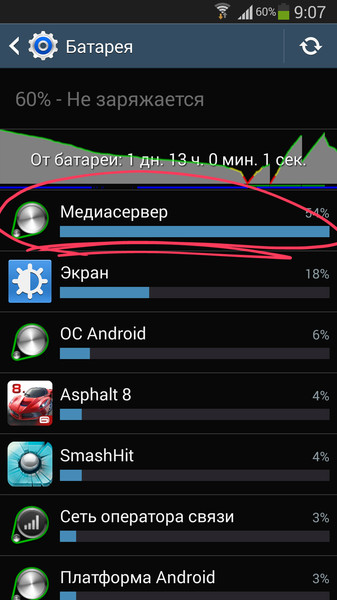 Все, что вам нужно, это право
зарядное устройство и кабель. Современные iPhone быстро заряжаются с помощью USB Power Delivery. К
Для быстрой зарядки iPhone вам понадобится зарядное устройство USB-C PD с выходом не менее 18
Вт.
Все, что вам нужно, это право
зарядное устройство и кабель. Современные iPhone быстро заряжаются с помощью USB Power Delivery. К
Для быстрой зарядки iPhone вам понадобится зарядное устройство USB-C PD с выходом не менее 18
Вт.
Лучший внешний аккумулятор RavPower для iPhone серии
RP-PB186
Этот внешний аккумулятор RAVPower емкостью 10 000 мАч для iPhone вмещает много заряда батареи при небольшом размере.Его встроенные аккумуляторные элементы обладают большей мощностью, что позволяет заряжать iPhone 13 Pro (с аккумулятором емкостью 3095 мАч) до 2 раз. Он поставляется с кабелем USB-C — C, который поддерживает быструю зарядку. Его 2 выходных порта позволяют заряжать два устройства без ущерба для скорости зарядки.
RP-PB231
Это
Внешний аккумулятор RAVPower PD pioneer обеспечивает невероятно быструю зарядку iPhone. С
Общая мощность составляет 18 Вт, что обеспечивает максимально быструю зарядку устройств USB-C.
Он может полностью зарядить старые iPhone (например, iPhone 11) менее чем за час. Он имеет общую мощность 30 Вт и может заряжать 3 устройства одновременно с помощью трех
порты. Портативный внешний аккумулятор с 3 портами также быстро заряжается (менее чем за пять
часы).
Он имеет общую мощность 30 Вт и может заряжать 3 устройства одновременно с помощью трех
порты. Портативный внешний аккумулятор с 3 портами также быстро заряжается (менее чем за пять
часы).
RP-PB064
Гладкий и стильный, этот внешний аккумулятор серии RAVPower для iPhone не похож ни на один другой в своем ценовом диапазоне. Он может полностью зарядить ваш новый iPhone почти за один неделю без выхода из строя. Внешний аккумулятор идеально подходит для повседневного использования и оснащен тремя USB-портами iSmart 2.0, что позволяет заряжать несколько устройств одновременно.
RP-PB172
Разряд батареи может быстро стать серьезной проблемой, поэтому вам нужен мощный блок питания, такой как этот портативный блок питания с 3 портами RAVPower. Носите его с собой, когда вы проводите долгий день без электричества, и быстро заряжайте свои устройства. Этот внешний аккумулятор RAVPower для iPhone может полностью зарядить iPhone 13 примерно 4 раза и iPad несколько раз.


 В таком случае следует купить аккумулятор для телефона «Самсунг» https://shoc.by/catalog/akkumuliatory-dlia-telefonov/samsung;
В таком случае следует купить аккумулятор для телефона «Самсунг» https://shoc.by/catalog/akkumuliatory-dlia-telefonov/samsung;

 По этой причине рекомендуется оптимизировать и настраивать эти параметры таким образом, чтобы снизить энергопотребление.
По этой причине рекомендуется оптимизировать и настраивать эти параметры таким образом, чтобы снизить энергопотребление.


 Затем проведите вверх по карточке приложения, а затем смахните ее вверх и за пределы экрана.
Затем проведите вверх по карточке приложения, а затем смахните ее вверх и за пределы экрана. Нажмите Удалить , чтобы продолжить. Наконец, нажмите Готово , чтобы завершить процесс.
Нажмите Удалить , чтобы продолжить. Наконец, нажмите Готово , чтобы завершить процесс.
 Это помешает вашему телефону постоянно искать сотовый сигнал для использования.
Это помешает вашему телефону постоянно искать сотовый сигнал для использования.

